“我重新安裝了 iTunes 應用程序,但突然間,我遇到了這個問題 - iTunes 購買未顯示. 我怎麼能看到我的購買現在在哪裡?”
iTunes 許多人認為該應用程序確實是一款出色的應用程序。 除了將其用作媒體播放器之外,您還可以更多地使用它,甚至將其用作文件和媒體管理器。 這可能是世界各地人們繼續光顧使用 iTunes 的部分原因。
擁有一個有效的 iTunes 帳戶,可以用來購買或從商店購買曲目,當然是一件好事。 您只需付費即可享受所有您喜歡的歌曲。
更有趣的是,您甚至可以在您擁有的所有 iOS 設備上同步購買的歌曲。 通過同步過程,即使您沒有拿著手機,只要您有 iPad 或 iPod touch,您仍然可以享受聽音樂的樂趣。
不過,經常有一些用戶抱怨這個問題——”iTunes 購買未顯示” – 正在騷擾他們。 他們可能面臨“iTunes 購買項目未顯示”問題的原因有多種。
不用擔心。 我們這裡有解決方案。 當我們進入本文的每一部分時,我們將一一討論。 為了給您提供預覽,我們將分享如何修復它,以防您在 iPhone 或個人計算機上遇到此問題。
內容指南 第 1 部分。如何修復 iPhone 上未顯示的 iTunes 購買?第 2 部分。如何修復未在計算機上顯示的 iTunes 購買? 第 3 部分。 修復 iTunes 購買未出現的最佳方法第4部分。
如果您在 iPhone 上使用 iTunes 時總是出現“iTunes 購買未顯示”問題,您可以通過嘗試在接下來的文本中介紹的這些解決方案來解決此問題。
您可以嘗試的第一個解決方案是確保您的“顯示 Apple Music”選項已切換為“打開”。 要查看,您只需轉到 iPhone 上的“設置”,然後向下滾動,直到看到“音樂”選項卡。 如果“顯示 Apple Music”尚未啟用,是否已切換滑塊以將其打開? 綠色將表明該過程已成功完成。
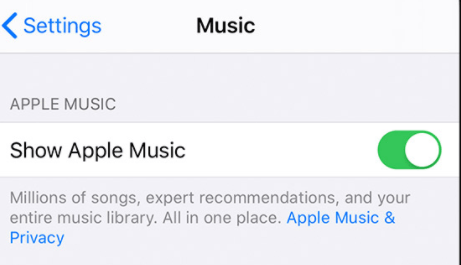
即使您不確定是什麼原因導致了“iTunes 購買項目未顯示”問題,嘗試重新啟動“音樂”應用程序或 iPhone 本身可能會有所幫助。 只需嘗試這樣做,然後再次打開它後,檢查並查看現在是否可以看到您購買的 iTunes 歌曲。
如果重新啟動“音樂”應用程序或 iPhone 無法解決“iTunes 購買項目未顯示”問題,請嘗試註銷,然後使用您的 Apple ID 憑據(用戶名和密碼)重新登錄。 為此,您只需前往“設置”,然後查找“Apple ID”並選擇“退出”即可。 您需要輸入您的密碼。 這樣做,然後選擇“關閉”。 之後,只需重新登錄即可。
這種“iTunes 購買未顯示”的困境可能是由於某些網絡問題造成的。 因此,一旦您嘗試重置網絡設置,該問題就有可能得到修復。 在 iPhone 上,只需再次轉到“設置”圖標,然後選擇“常規”或“重置”,然後查找“重置網絡設置”菜單。 點擊它。
如果四種解決方案中的任何一種都不起作用,請嘗試將那些購買的歌曲與 iTunes 應用程序同步。 以下是您必須遵循的步驟。
步驟1。 在您的個人計算機上,打開 iTunes 應用程序。 確保通過 USB 數據線成功連接 iPhone。
第2步。 成功連接後,您將能夠在 iTunes 主頁上看到您的設備。 單擊它,然後選擇屏幕左側區域的“音樂”按鈕。
第 3 步。 只需啟用“同步音樂”並選擇要同步到 iPhone 的已購買 iTunes 歌曲即可。 然後,單擊“應用”(位於頁面的右下角)。
如果您嘗試了上述所有解決方案,但仍然無法解決“iTunes 購買未顯示”問題,那麼我們建議您尋求“Apple 支持”。
您可以通過勾選“獲取幫助”按鈕,然後選擇“音樂”和“iTunes Store”來聯繫他們。 您將被要求提供所有信息,包括您的聯繫電話。 您只需等待 Apple 支持團隊的人員與您聯繫即可。
現在,如果您在使用個人電腦(Mac 或 Win電腦?你能做什麼來解決這個案子?我們在本節中介紹三種解決方案。試試看其中任何一個是否有效。
您必須檢查並檢查您當前使用的 Apple ID 是否與購買 iTunes 歌曲時使用的 Apple ID 相同。 如果您使用的不是同一個帳戶,則必須使用正確的 Apple ID 登錄,然後檢查購買的 iTunes 現在是否會顯示。
如果使用正確的 Apple ID 登錄後,您仍然面臨同樣的問題 - iTunes 購買項目未顯示,您可以嘗試查看 iTunes 資料庫中的所有內容。
您可以通過單擊“帳戶”按鈕,然後選擇“已購買”來完成此操作。 通過執行此操作,iTunes 將顯示所有購買的內容。 您只需選擇“音樂”,然後選擇“全部”,而不是單擊“不在我的庫中”。
發生這些 iTunes 購買項目未顯示問題的一個可能原因是您的 iTunes 購買項目可能被隱藏。 如果您不記得之前隱藏過購買的商品並且想要檢查,可以按照以下步驟進行驗證。
步驟1。 啟動您的 iTunes 應用程序,然後使用正確的 Apple ID 登錄。
第2步。 前往“帳戶”按鈕,然後選擇“查看我的帳戶”。 勾選“隱藏購買”區域下的“管理”按鈕。
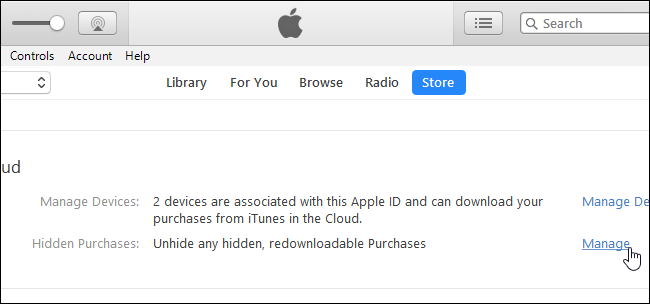
步驟#3。 選擇“音樂”按鈕,然後為識別出的每首隱藏歌曲一一勾選“取消隱藏”。
上面介紹的是修復 iTunes 購買項目在 iPhone 和個人電腦上不顯示問題的基本修復和推薦解決方案。 但除了這些之外,還有一個方法可以解決這個問題。 這是最好的。 要了解它,請繼續閱讀本文的下一部分。
如果在嘗試了很多解決方案後仍然彈出 iTunes 購買未顯示問題,我們建議嘗試最好的方法 - 即使用像這樣的專業工具 DumpMedia Apple Music 音樂轉檔器.
有了這個 DumpMedia Apple Music Converter,您只需將 iTunes 歌曲保存在您的設備上,然後 離線播放它們 隨時。 它甚至可以 刪除DRM保護 歌曲使您可以輕鬆地在您擁有的任何設備上流式傳輸歌曲。 它可以將 iTunes 歌曲轉換為支持的多種格式。
這個應用程序運行速度太快了,因為它的速度很快。 此外,該應用程序可確保輸出文件具有出色的質量。 因此,您不必擔心轉換後的輸出文件。
哦,除了作為 Apple Music 轉換器之外,我們還想分享這一點, DumpMedia Apple Music Converter 也可以是一個強大的有聲讀物轉換器! 是的! 這可能令人驚訝,但這就是您嘗試使用此應用程序後所得到的。 這就像用一塊石頭打兩隻鳥,對吧?
如果您想了解更多詳情,我們建議您訪問官方網站 DumpMedia.
解決 iTunes 購買沒有出現問題是很容易做到的。 即使您使用的是 iPhone 或個人計算機,也有很多解決方案可供您查看和嘗試。 此外,如果您想避免遇到這樣的 iTunes 問題,您可以嘗試使用以下應用程序下載曲目 DumpMedia 和蘋果音樂轉換器。
